האם הייתה גרסה מצופה יותר של Windows מאשר Windows 11? מהרמזים המסתוריים ועד לכידת המסך המראה יציאה עצומה מהמראה והתחושה המסורתיים של Windows, Windows 11 מסקרן. אז איך ניתן לשים את זה על ידינו כדי לשפוט את עצמנו? המשך לקרוא כדי לראות כיצד לקבל את Windows 11 כעת, בתור Microsoft Windows Insider תצוגה מקדימה.
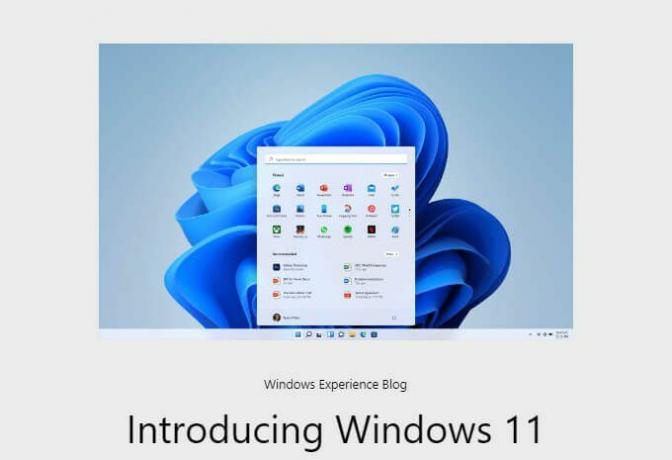
הכנה לתצוגה מקדימה של Windows 11 Insider
מפתה לשים את Windows 11 במחשבים הראשיים שלנו כדי לראות כיצד הוא יפעל, אך אנא אל תעשה זאת. במידת האפשר, שים אותו במחשב שאינו תלוי בו מדי יום או התקן אותו מכונה וירטואלית כמו Hyper-V.
תוכן העניינים
התצוגה המקדימה של Windows 11 Insider אינה אפויה במלואה. זה רק שם כדי ליידע אותנו למה לצפות ולתת משוב. יהיו לו בעיות.
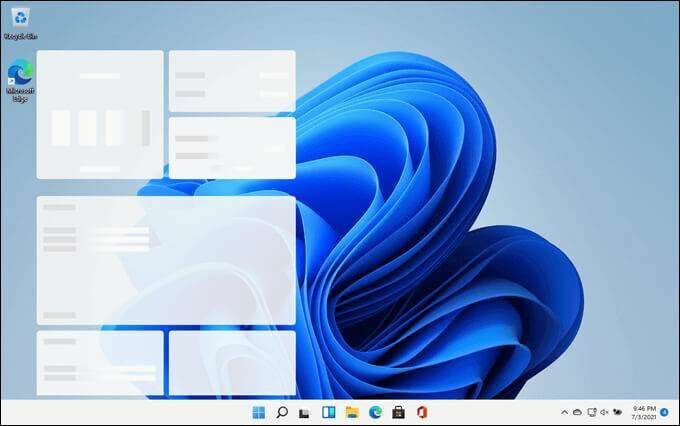
יש כמה דרישות מערכת שמכשירים רבים לא יספקו. זה בסדר. יש גרסה, או build, של Windows 11, שנקראת build Channel Dev, שתנסה להתקין גם אם המכשיר לא עומד בדרישות. עם זאת, המבנה הזה יפסיק להתעדכן ברגע ש- Windows 11 ישוחרר לקהל הרחב.

למיקרוסופט הייתה בדיקת בריאות PC אפליקציה לאמת את נכונות המערכת. עם זאת, אם המכשיר נכשל, הוא לא הסביר מדוע. לאפליקציה היו גם כמה בעיות טכניות אחרות ולכן, מיקרוסופט הפסיקה להפוך אותה לזמינה. הם עשויים להפוך אותו לזמין שוב רק לפני פרסום הציבור של Windows 11.

האם המחשב שלי מוכן ל- Windows 11?
דרישות המערכת עבור Windows 11 שונות במקצת מ- Windows 10, או ככל הנראה כל מערכת הפעלה.
דרישות מערכת מינימליות

הדרישות החריגות כוללות גירסת TPM 2.0, UEFI, חשבון Microsoft וחיבור עובד לאינטרנט. לאחר ההתקנה, מבנה Windows 11 Insider אינו דורש חיבור לאינטרנט. אם כבר לא נעשה שימוש בחשבון Microsoft כדי להיכנס למכשיר, עבור הירשם לחשבון Microsoft.
בדוק אם יש TPM 2.0 ו- UEFI במכשיר
יש דרך קלה ומהירה לבדוק אם יש למכשיר מודול TPM v2.0 והוא מוגדר להפעלה מצב ממשק קושחה מאוחד (UEFI) מורחב.
- בחר את הַתחָלָה כפתור התפריט והתחל להקליד מערכת. מידע מערכת יופיע בתוצאות. בחר אותו.

- ה מידע מערכת ייפתח חלון שיציג א סיכום מערכת. גלול מטה אל מצב BIOS וודא שהוא קורא UEFI. אם לא, יהיה עליך לשנות את מצב ה- BIOS של UEFI ל- UEFI.

- להיכנס מהימן בתוך ה למצוא מה שדה ובחר למצוא. אם למכשיר יש TPM, החיפוש ימצא אותו.

במקרה זה, הוא נמצא ב זיכרון תת קטגוריה.

כלי מידע מערכת הוא דרך פשוטה וקלה עיין במפרט המחשב גם לדרישות האחרות של Windows 11.
קבל תצוגה מקדימה של Windows 11 Insider
כדי לקבל את התצוגה המקדימה של Windows 11 Insider, יהיה עליך להצטרף לתוכנית Windows Insider. זוהי קהילה המנוהלת על ידי Microsoft של אוהדי ואנשי מקצוע של Windows שרוצים לראות את העדכונים והגדולים ביותר ולתת משוב למיקרוסופט.
- עבור אל Windows Insider האתר והרשמה.
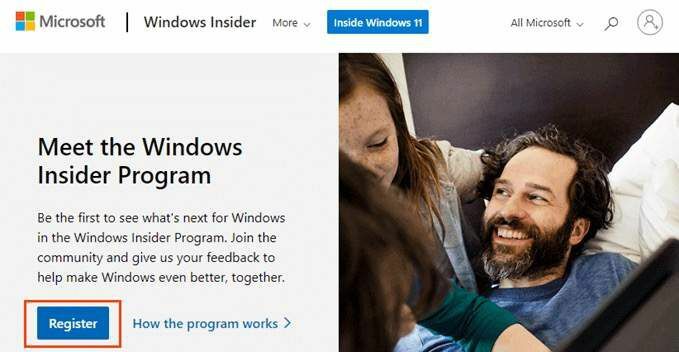
- לאחר ההרשמה, בחר את הַתחָלָה כפתור ולאחר מכן בחר את סמל גלגל השיניים עבור הגדרות.

- בחלון הגדרות בחר עדכון ואבטחה קרוב לשמאל למטה.

- כאשר נפתח חלון העדכון והאבטחה, בחר תוכנית Windows Insider בפינה השמאלית התחתונה. לאחר מכן בחר להתחיל. ציין זאת עזוב את תוכנית פנימי היא אופציה.

- בחר קשר חשבון.

- חלון הכניסה עשוי להציג חשבון Microsoft אם משתמש משתמש במכשיר זה על ידי המשתמש. בחר את החשבון שמילא מראש או את חשבון Microsoft, לא את חשבון עבודה או לימודים.

- ה בחר את הגדרות Insider שלך חלון יציג עד שלוש אפשרויות. אם חומרת המכשיר עומדת בדרישות Windows 11, בחר ערוץ בטא. אם לא, בחר ערוץ Dev. ערוץ Dev יתקין בהתקנים שאינם עומדים בדרישות Windows 11.

אם נעשה שימוש במבנה build של ערוץ Dev, המכשיר יפסיק לקבל גירסאות Build 11 של Windows 11 לאחר שחרורו של Windows 11 לקהל הרחב. כדי להמשיך לקבל גירסאות Insider חדשות, המכשיר חייב להיות מותקן בהתקנה נקייה של Windows 10.
אם המכשיר עומד בדרישות החומרה, ניתן להירשם שוב לתוכנית Insider ולקבל את גירסת הבטא הבאה של Windows 11. אם הוא אינו עומד בדרישות החומרה והוא נרשם מחדש לתוכנית Insider, הוא יקבל רק גירסאות עתידיות של Windows 10 Insider.
- להקת מידע תציג קישורים לאתר הצהרת פרטיות של Microsoft Insider וה הסכם תוכנית Insider של Microsoft. בחר לְאַשֵׁר להמשיך.
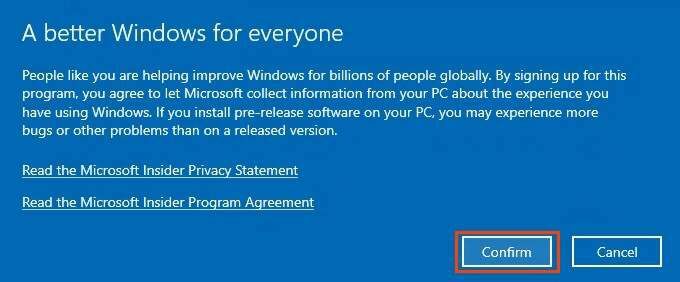
- בלהקה הבאה, בחר אתחל עכשיו.
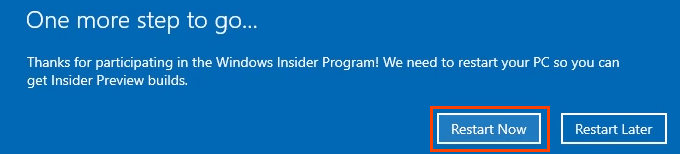
- לאחר הפעלה מחדש של המכשיר והתחברות, עבור אל תפריט התחלה > הגדרות > עדכון ואבטחה > Windows Insider. שים לב שהערוץ והחשבון הנבחר של Insider מוצגים. כמו כן, שים לב לאפשרות להפסיק לקבל בניית תצוגה מקדימה.

- באותו חלון, בחר עדכון חלונות ואז בדוק עדכונים. אם אינך דחוף לקבל את התצוגה המקדימה של Windows 11 Insider, המתן עד לפעם הבאה שהמכשיר יבדוק את העדכונים באופן אוטומטי.

- הורדת התצוגה המקדימה של Windows 11 Insider.
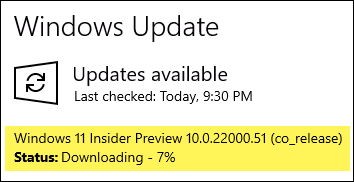
לאחר הורדתו, הפעל מחדש את המכשיר ותיהנה לחקור את הגרסה החדשה ביותר של Windows ולהיות חלק מקבוצה קטנה של אנשים התורמים לשיפורו.

עכשיו מה?
התצוגה המקדימה של Windows 11 Insider היא זמנית ואינה עולה כלום. בדוק את זה עם מעבד וזיכרון RAM תהליכים אינטנסיביים, מצא ובדוק תכונות חדשות, או פשוט התרברב בפני החברים שלך שיש לך את זה. זה תלוי בך. מה תעשה? תודיע לנו.
ברוכים הבאים ל- Help Desk Geek- בלוג מלא בטיפים טכנולוגיים של מומחי טכנולוגיה מהימנים. יש לנו אלפי מאמרים ומדריכים שיעזרו לך לפתור כל בעיה. המאמרים שלנו נקראו למעלה מ -150 מיליון פעמים מאז השקנו בשנת 2008.
הירשם ל- Help Desk Geek.
הצטרף ל- 15,000+ אנשים המקבלים טיפים, טריקים וקיצורי דרך יומיים המועברים ישירות לתיבת הדואר הנכנס שלהם.
גם אנחנו שונאים דואר זבל, בטל את המנוי בכל עת.


